Sådan sendes personaliserede masseemails ved hjælp af Outlook 2010


Bemærk: Outlook 2007 inkluderer også Mail Merge-funktionendog er skærmbillederne og trinene nedenfor fra Microsoft Outlook 2010. Vi viser også, hvordan du sender personlige masse-e-mails ved hjælp af Outlook 2013 og 2016.
Sådan opretter du personaliserede masseemails med flere modtagere hurtigt ved hjælp af Outlook Mail Merge
1. I Outlook skal du gå til dine kontakter og Vælg hvilken kontakter hvor du gerne vil sende din masse personlig e-mail.

2. Næste over på værktøjslinjen Klik Mailfusion.
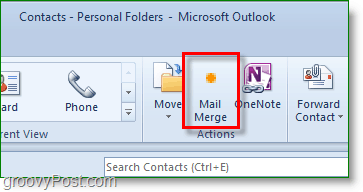
3. Indstillingerne for fusion af mail skal pop-op i et nyt vindue. På toppen, Kontrollere Kun valgte kontakter. På bunden, Sæt det dokument type til Formular breve, og Flet til til E-mail.
Indstil Meddelelsens emnelinje til uanset hvilket emne, du ønsker, at e-mailen skal have. I dette eksempel vil jeg have emnet titel af alle de e-mails der skal være Se vores seneste artikel.
Klik Okay at fortsætte.

Når du Klik OKAY, en ny 'skriv e-mail' åbnes. Herfra er alle kontakterne gemt, så du behøver ikke at bekymre dig om at tilføje dem, medmindre du har glemt nogen.
4. Lad os tilføje en personlig hilsen i skrive-e-mail-vinduet. Klik Hilsen Line.

5. I pop op-vinduet kan du tilpasse din lykønskningslinje, men standard fungerer fint. Klik Okay at fortsætte. Forhåndsvisningen viser den viste hilsen til hver person, der modtager e-mailen, men mens du komponerer, vil den ligne «Hilsen linje».
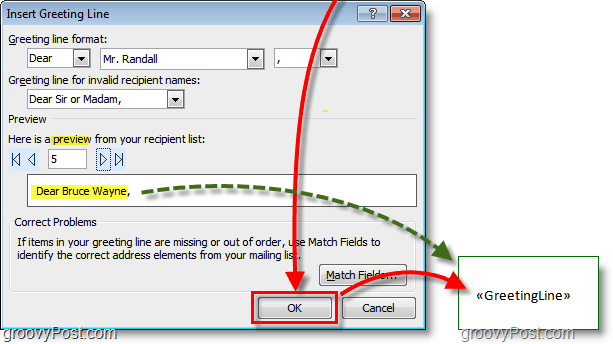
6. Valgfrit: Hvis du har flere brugerdefinerede felter, du vil indtaste derefter Brug det Indsæt fletfelt for at gøre det. Der er en masse ting at vælge imellem, men dette kræver, at du har de relaterede oplysninger i din kontaktpersonprofil i Outlook. Hvis du ikke gør det, skal du ikke bekymre dig, bare fortsæt med at læse!

7. Skrive din e-mail-indhold! Dette indhold er den del, der vil være det samme for alle modtagere.

8. Når du er færdig med at skrive Klik Færdig og flet, derefter Vælg Send e-mail-beskeder

9. En pop-up vises for at bekræfte, at du vil sende, og oplysningerne er korrekte. Klik Okay og slukket for posten!
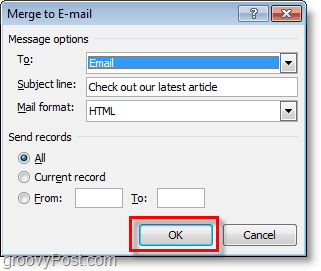
Nu har du sendt din masse-e-mail til alledine kontakter! Når de modtager det, vil det kun vise deres e-mail under “til” -feltet. Hilsen linje og hvad du ellers besluttede at tilpasse er skræddersyet til deres specifikke oplysninger hentet fra din Outlook-kontaktliste.


![Konfigurer Outlook 2010 - 2007 til at downloade hele IMAP-mail [Sådan gør du]](/images/microsoft/configure-outlook-2010-8211-2007-to-download-entire-imap-mail-how-to.png)








Efterlad en kommentar